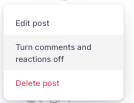Che cos'è un post della community?
Un post della community è un messaggio condiviso all'interno dello spazio Community interno della tua azienda. È un modo semplice ed efficace per condividere aggiornamenti, porre domande o avviare discussioni con i tuoi colleghi.
I post della community vengono spesso utilizzati dalle risorse umane, dai manager o dai responsabili dei team per:
- Condividi notizie aziendali o annunci di eventi
- Promuovere iniziative interne (come programmi di benessere o formazione)
- Chiedi feedback o idee
- Incoraggiare l'interazione e il coinvolgimento dei dipendenti
Questi post contribuiscono a creare un ambiente di lavoro aperto e collaborativo in cui tutti rimangono informati e connessi.
Come creare un post
Per creare un post tramite la Dashboard:
- Nella barra laterale, clicca su Dashboard
- Scorri verso il basso fino a Tutte le comunità
- Clicca su Crea post

Al momento, i post creati in Factorial Communities non possono essere sincronizzati con nessuna piattaforma di social media .
Tutte le pubblicazioni e le interazioni rimangono all'interno di Factorial , mantenendo un ambiente privato e sicuro per il tuo team.
Come compilare le informazioni per creare un post
- Dopo aver cliccato su Crea post, apparirà una nuova pagina in cui:

- Aggiungi un'immagine (PNG, JPEG, JPG, GIF, BMP, TIF, SVG), dimensione: 1220x686px (fino a 12 MB per i video)
- Inserisci un titolo
- Se il post è un evento , contrassegna l'opzione e inserisci data, ora e luogo
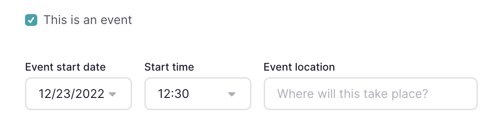
- Aggiungi una descrizione: evidenzia i concetti importanti e rendi il post più leggibile utilizzando parole in grassetto, corsivo e sottolineato
- Aggiungere link esterni ai tuoi post. Puoi anche includere link a siti web esterni , ad esempio un video di YouTube, un post del blog aziendale o qualsiasi altra risorsa online pertinente.
- Per farlo, basta incollare il link direttamente nel tuo post.

- Per farlo, basta incollare il link direttamente nel tuo post.
Ora puoi anche allegare file al post. Clicca sull'icona 📎 e scegli i tuoi file (massimo: 200 MB in totale).

- Clicca su Continua 📍Situato nell'angolo in alto a destra
- Seleziona la comunità
- Segnalare o meno le opzioni
- Clicca su Pubblica
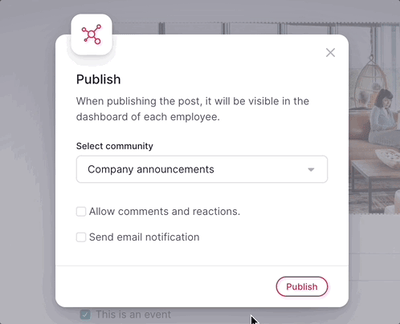
Tieni presente che:
Una volta pubblicato, l'evento sarà visibile nel calendario aziendale e nella dashboard di ciascun dipendente. Spetta inoltre a te:
- Invia notifica via email
- Consenti commenti e reazioni
Gli amministratori possono:
- Elimina i post automatici come i compleanni
- Potrai vedere chi ha visualizzato l'evento.
- Elimina i commenti degli altri e modera i contenuti
- I dipendenti e gli altri profili potranno vedere quante persone hanno visto l'evento
- Gli amministratori e l'utente che ha creato un post vedranno il pulsante con i puntini di sospensione in alto a destra cliccando su (…) .
Questo pulsante ti consentirà di: modificare i post, disattivare commenti e reazioni ed eliminare i post.